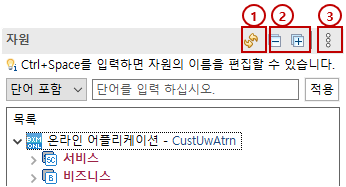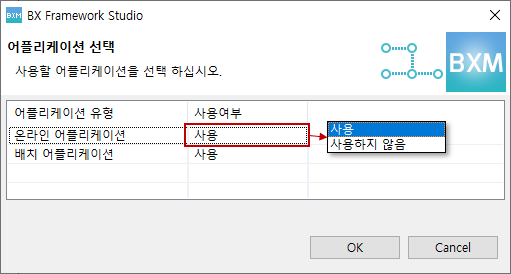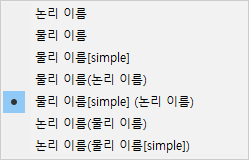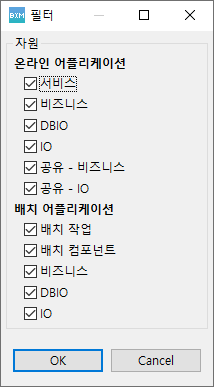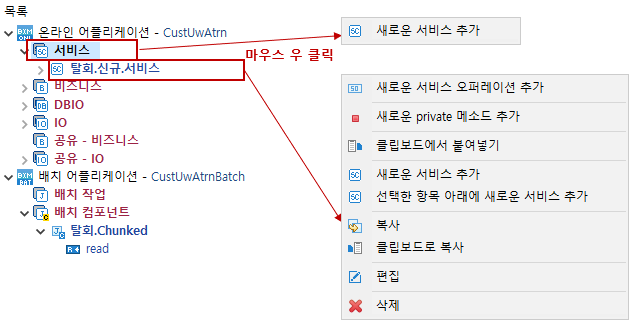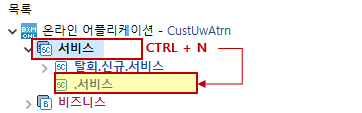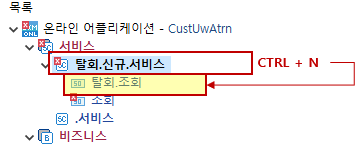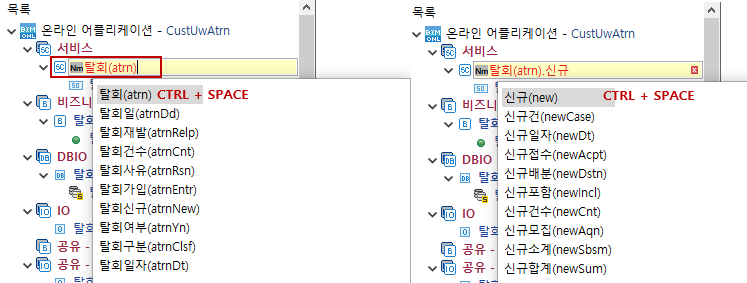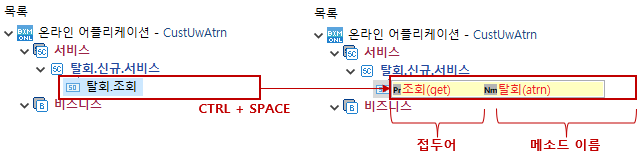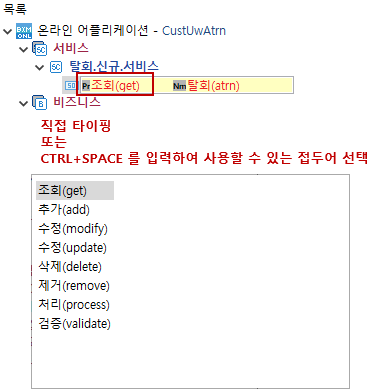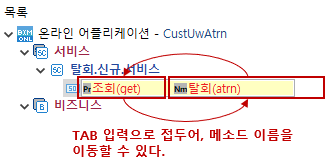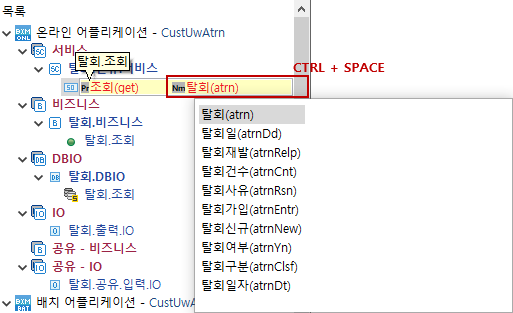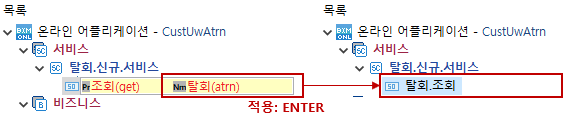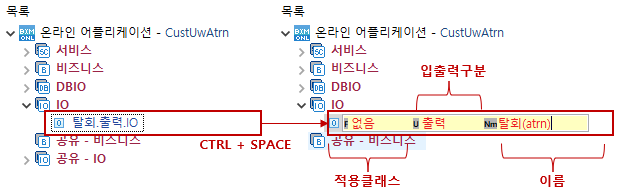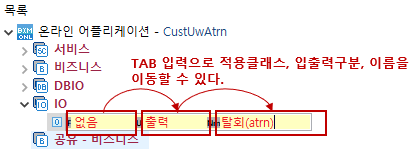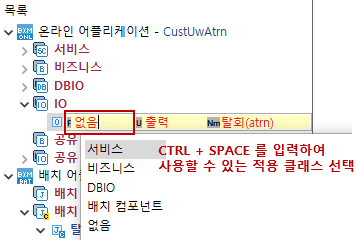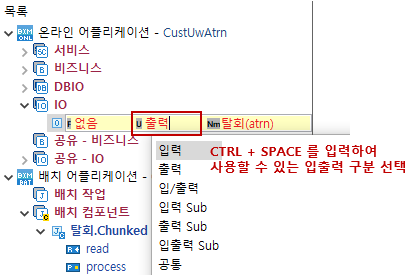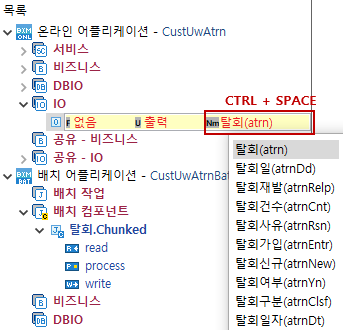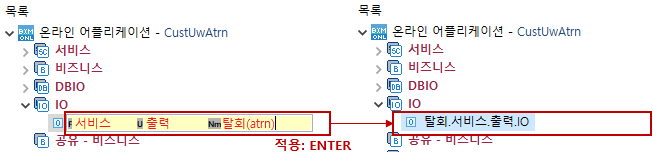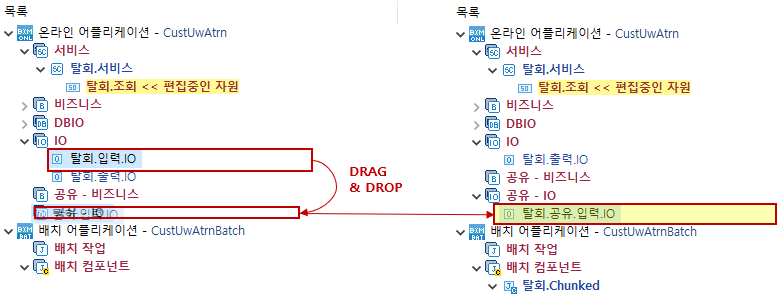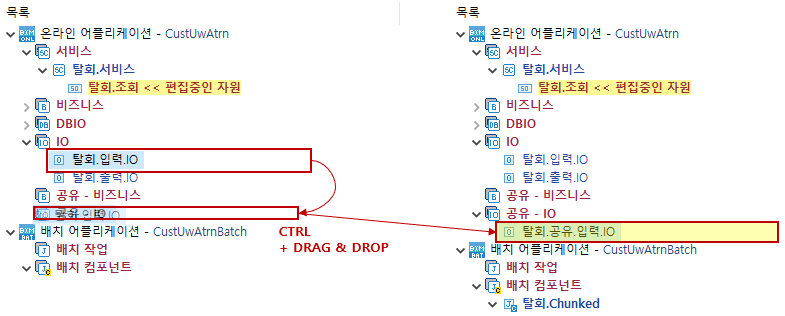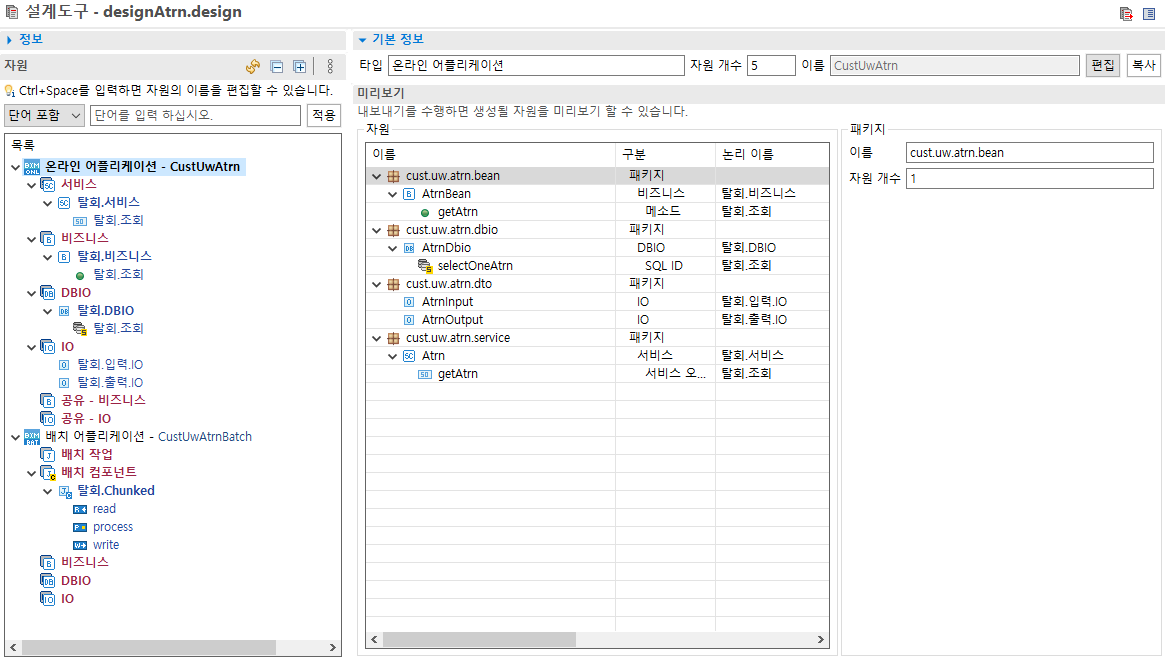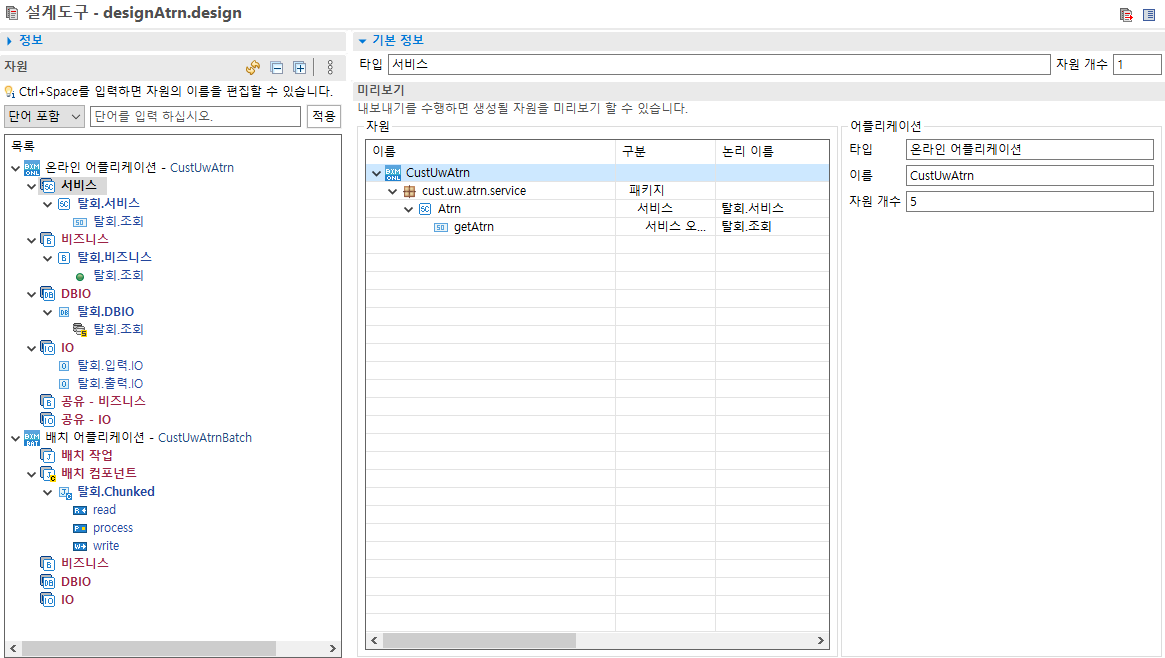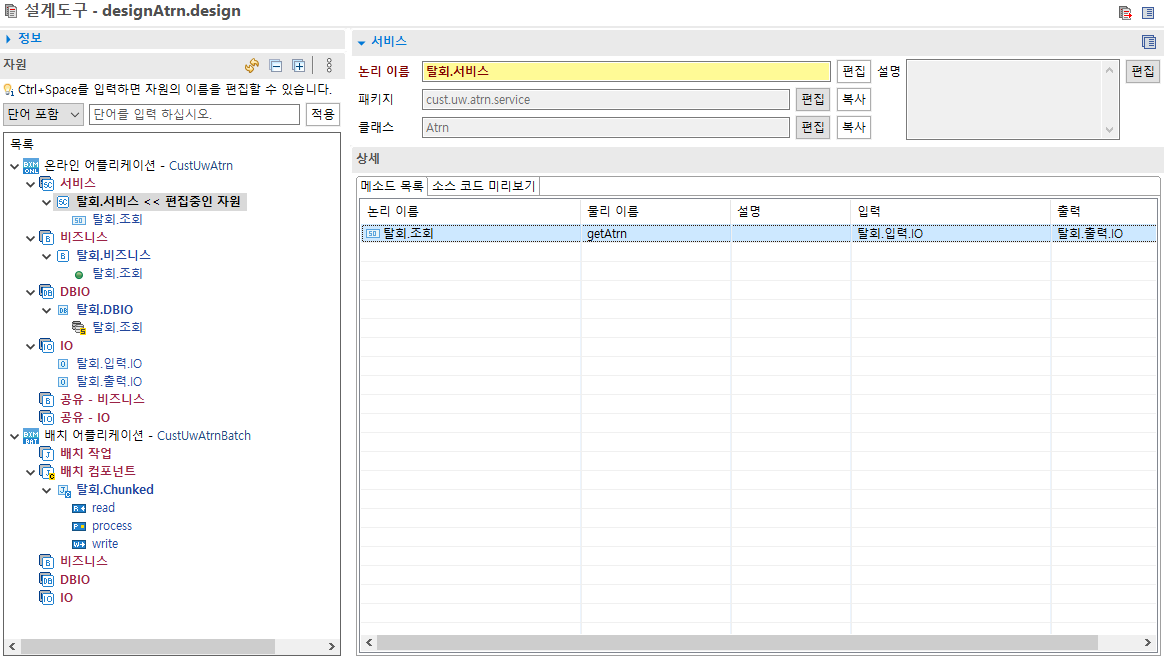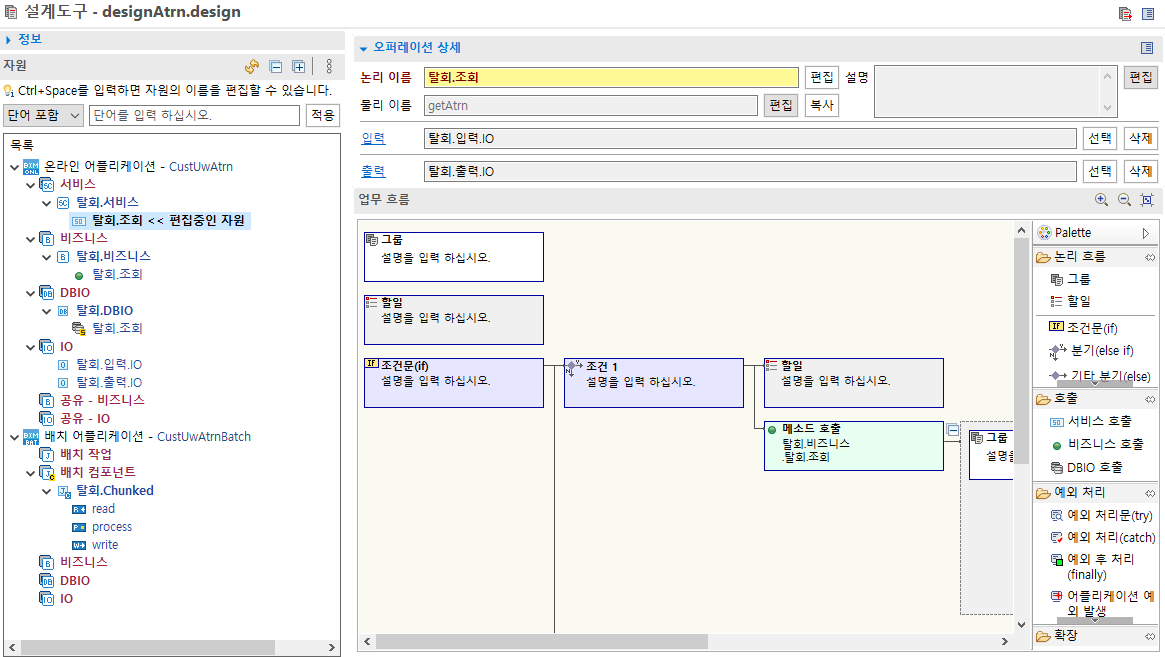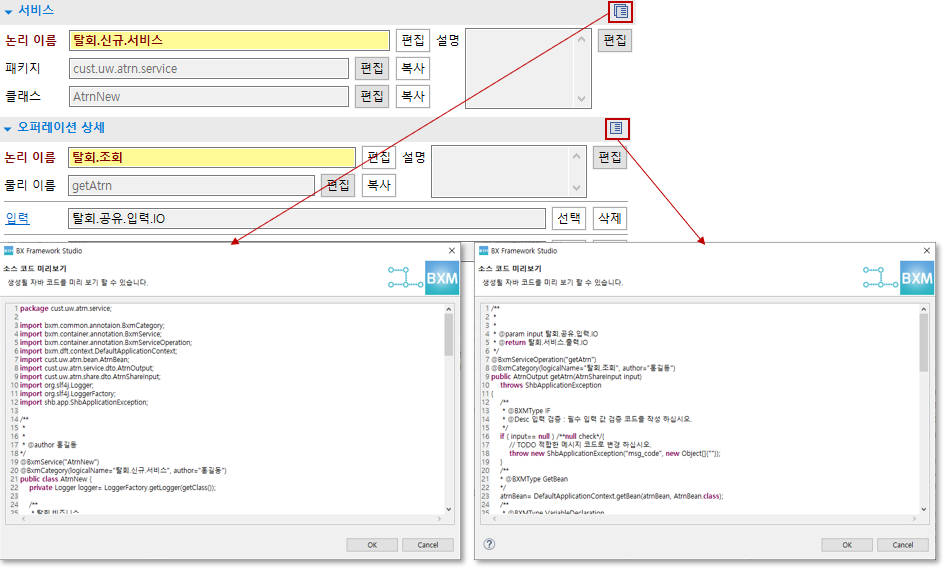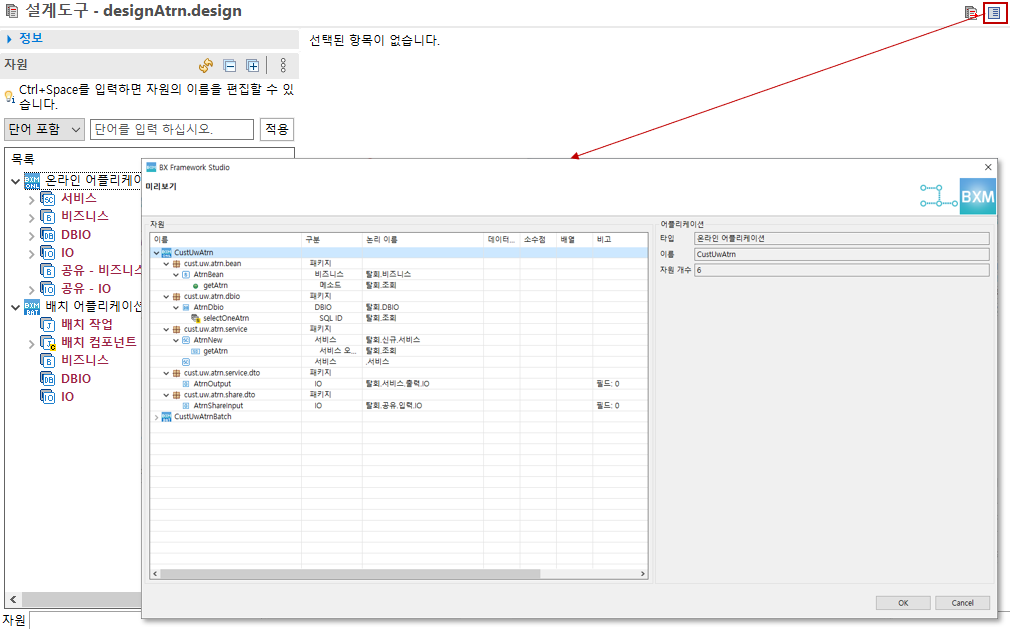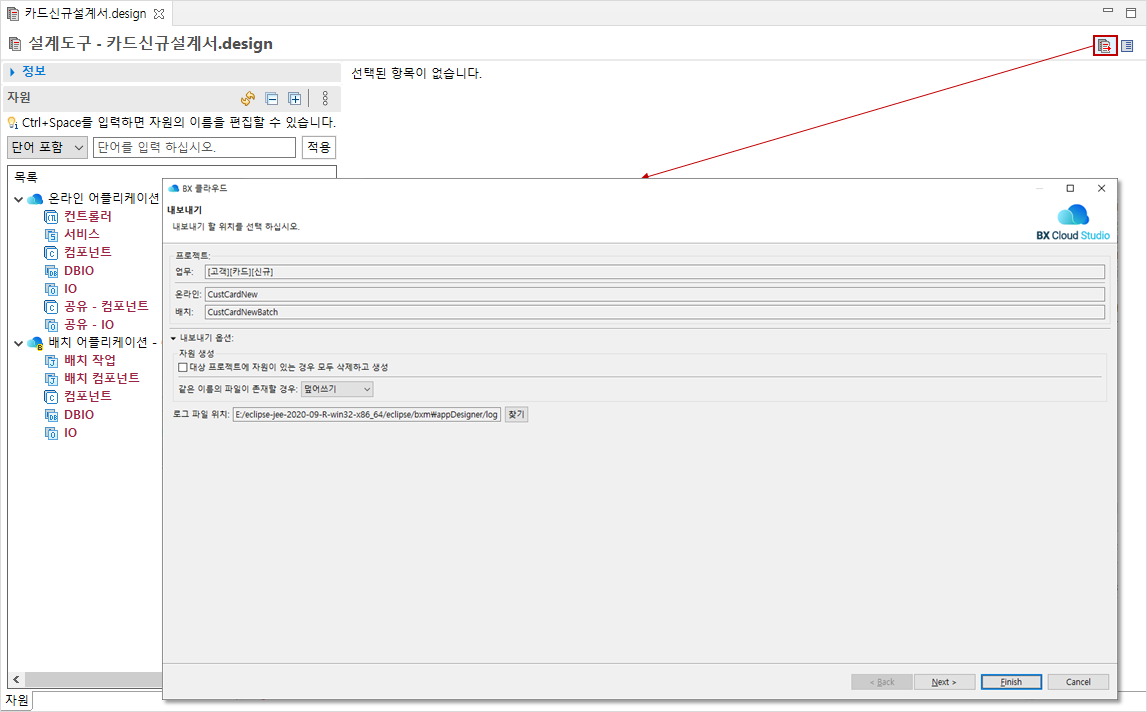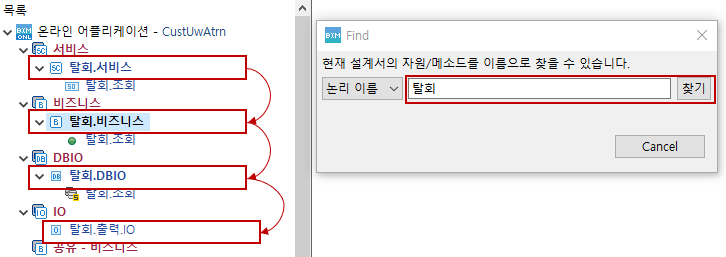자원
설계서 내의 모든 자원을 확인할 수 있습니다.
1. 툴바
-
갱신: 자원 목록을 갱신합니다.
-
모두 접기/펼치기: 모두 접거나 펼치기를 합니다.
-
기타
-
어플리케이션 관리
사용할 어플리케이션 유형을 선택할 수 있습니다. 사용하지 않는 어플리케이션은 사용하지 않음으로 변경할 수 있습니다.
-
자원 표시 옵션
자원의 이름을 표시하기 위한 옵션을 선택할 수 있습니다.
-
필터
자원 목록에 표시할 자원을 선택할 수 있습니다.
-
2. 자원 추가
-
컨텍스트 메뉴로 추가: 목록에서 자원 또는 메소드를 선택 후 우클릭하면 사용할 수 있는 메뉴가 나타납니다.
-
목록에서 자원 또는 메소드를 선택 후 단축키 CTRL+N 를 입력하면 자원이 추가됩니다.
-
자원 추가: 자원 그룹 선택 후 CTRL+N → 하위에 자원 추가
-
메소드 추가: 자원 선택 후 CTRL+N → 하위에 메소드 추가
-
3. 인라인 편집(Inline-editing)
자원/메소드 이름을 자원 목록에서 직접 편집할 수 있습니다.
3.1. 자원 이름 편집
-
이름을 편집할 자원을 선택후 CTRL+SPACE 를 입력하면 편집모드로 전환됩니다.
-
이름은 단어(메타)의 조합으로 구성되며 단어는 논리이름과 물리이름으로 구성됩니다. 단어는 논리이름(물리이름) 형태로 작성되어야 합니다. 단어와 단어의 구분은 dot(
.) 를 사용합니다.-
단어(메타)를 사용하는 경우: 논리이름의 일부 또는 전체를 입력 후 CTRL+SPACE 를 입력하면 일치하는 단어를 목록으로 보여줍니다. 목록에서 사용할 단어를 선택하면 이름이 자동완성됩니다.
-
직접 입력하는 경우: 단어(메타)를 사용하지 않고 논리이름과 물리이름을 직접 입력할 수 있습니다.
-
-
이름 구성이 완료되면 ENTER 를 입력하여 적용합니다.
3.2. 메소드 이름 편집
-
이름을 편집할 메소드를 선택후 CTRL+SPACE 를 입력하면 편집모드로 전환됩니다. 메소드 이름 편집 모드에서는 접두어와 이름을 선택할 수 있습니다.
-
접두어는 논리이름(물리이름) 또는 물리이름으로 구성됩니다.
-
등록된 접두어를 사용하는 경우: CTRL+SPACE 를 입력하면 사용할 수 있는 접두어 목록을 보여줍니다. 목록에서 사용할 접두어를 선택하면 접두어가 자동완성됩니다.
-
직접 입력하는 경우: 등록된 접두어 외에 다른 접두어를 사용할 경우에는 직접 입력할 수 있습니다. '논리이름(물리이름)' 또는 '물리이름’으로 작성할 수 있습니다.
예시) 조회(get), get
-
-
접두어 구성이 되었다면 TAB 을 입력하여 이름 편집영역으로 이동합니다.
-
이름 구성은 자원 이름 편집과 동일합니다.
-
이름 구성이 완료되면 ENTER 를 입력하여 적용합니다.
3.3. IO 자원 이름 편집
-
이름을 편집할 IO 자원을 선택후 CTRL+SPACE 를 입력하면 편집모드로 전환됩니다. IO 자원 편집 모드에서는 적용클래스, 입출력구분, 이름을 선택할 수 있습니다.
-
TAB 을 입력하면 적용클래스, 입출력구분, 이름 영역 사이를 이동할 수 있습니다.
-
적용클래스 선택영역에서 CTRL+SPACE 를 입력하면 사용할 수 있는 적용클래스 목록을 보여줍니다. 목록에서 사용할 항목을 선택하면 자동완성됩니다.
-
TAB 을 입력하여 입출력구분 선택영역으로 이동합니다. 입출력구분 선택영역에서 CTRL+SPACE 를 입력하면 사용할 수 있는 입출력구분 목록을 보여줍니다. 목록에서 사용할 항목을 선택하면 자동완성됩니다.
-
TAB 을 입력하여 이름 편집영역으로 이동합니다. 이름 구성은 자원 이름 편집과 동일합니다.
-
이름 구성이 완료되면 ENTER 를 입력하여 적용합니다.
4. 이동 및 복사
선택한 자원/메소드를 마우스로 드래그&드롭하여 이동 또는 복사를 할 수 있습니다.
-
이동: 이동할 자원/메소드를 선택후 드래그하여 이동할 위치에서 드롭(놓기)합니다.
-
복사: 복사할 자원/메소드를 선택후 CTRL 키를 누른 상태에서 드래그하여 이동할 위치에서 드롭(놓기)합니다.
CTRL 을 누른후 드래그를 시작하면 커서에 + 표시가 나타납니다.
-
단축키로 복사: 복사할 자원/메소드를 선택후 CTRL+C/V 를 입력하면 바로 복사가 됩니다.
5. 자원/메소드 상세
자원/메소드를 편집하거나 상세 내용을 보려면 항목을 더블클릭하거나 ENTER키를 입력하면 편집영역이 활성화됩니다.
-
어플리케이션: 어플리케이션에 포함된 자원을 미리보기 할 수 있습니다.
-
자원 그룹: 자원 그룹에 포함된 자원을 미리보기 할 수 있습니다.
-
자원: 자원의 기본 정보를 편집할 수 있습니다.
-
메소드: 메소드의 기본 정보와 업무 흐름 등을 편집할 수 있습니다.
-
소스코드 미리보기: 자원/메소드 상세페이지의 툴바의 소스코드 미리보기 버튼을 클릭하면 생성될 소스 코드를 미리보기 할 수 있습니다.
6. 기타
-
미리보기: 편집기툴바 영역의 미리보기 버튼을 클릭하면 생성될 자원을 미리보기 할 수 있습니다.
-
내보내기: 설계된 컴포넌트를 자바 소스 코드로 내보내기하는 방법을 설명합니다. 자세한 내용은 내보내기섹션을 참고하십시오.
-
자원 찾기: 열려있는 편집기에서 자원을 이름으로 찾을 수 있습니다. CTRL+F 를 누르면 팝업되는 대화창에서 자원/메소드를 논리이름/물리이름으로 찾을 수 있습니다.
찾을 자원/메소드의 이름을 입력후 찾기 버튼을 누르면 이름과 일치하는 자원/메소드를 찾습니다. 찾기 버튼을 누를때마다 일치하는 항목을 계속 찾습니다.